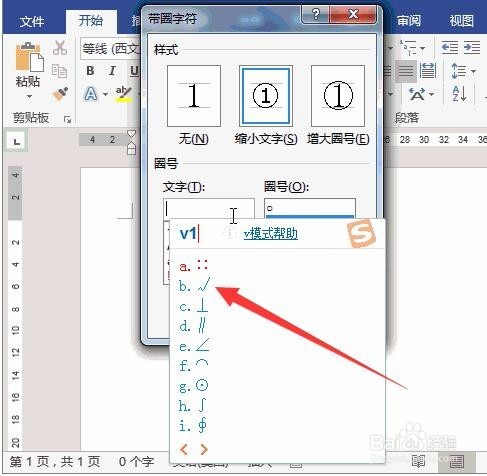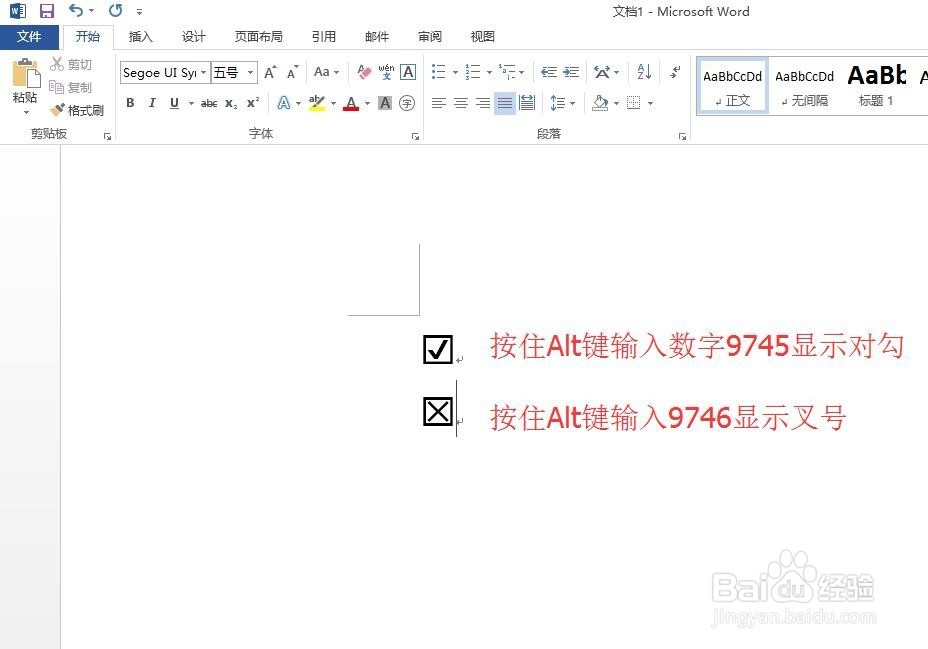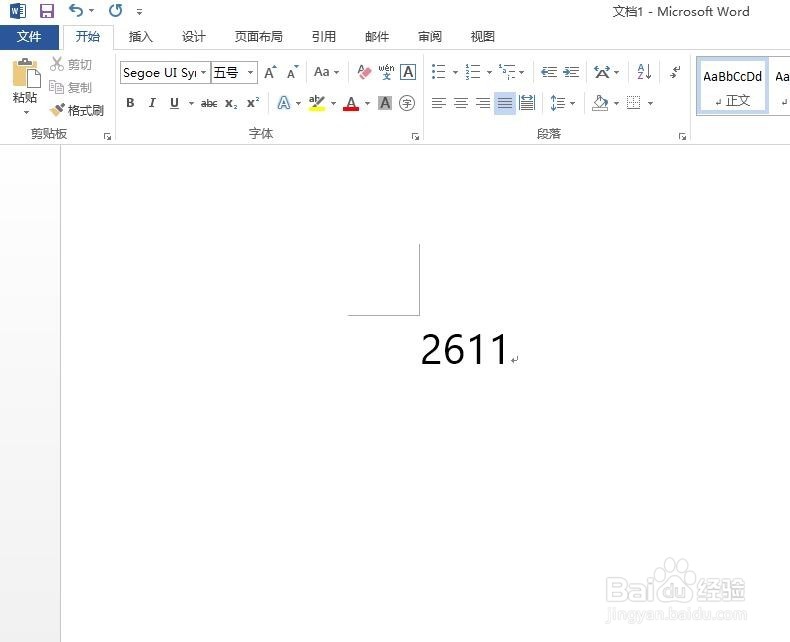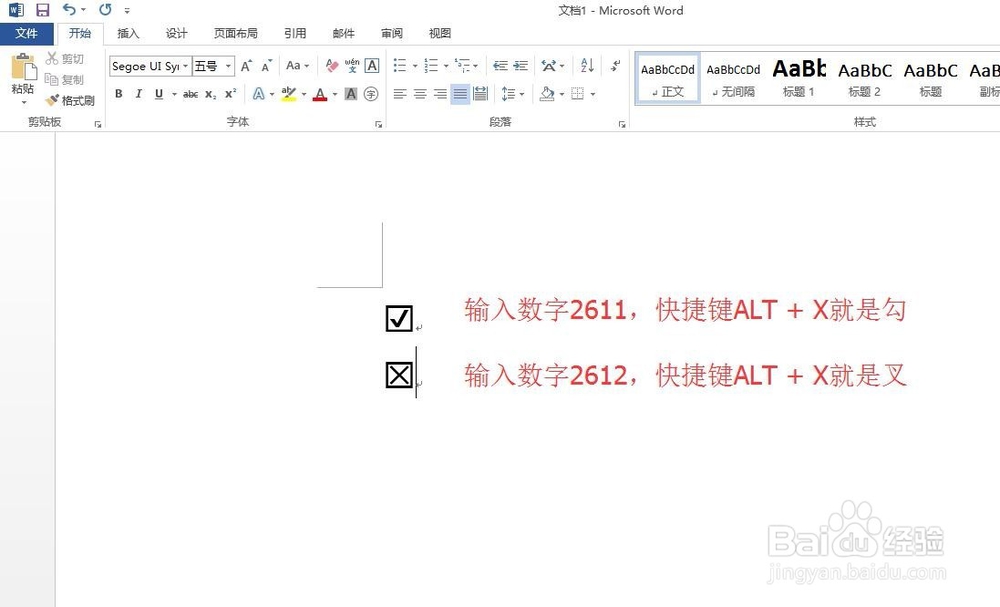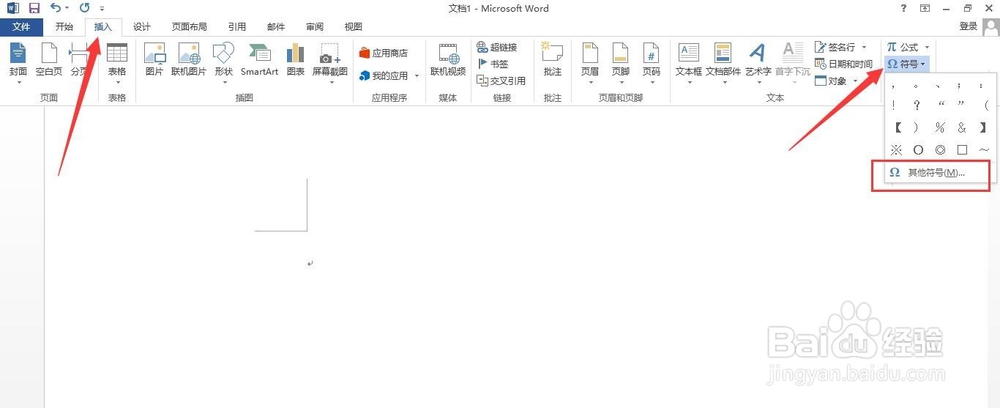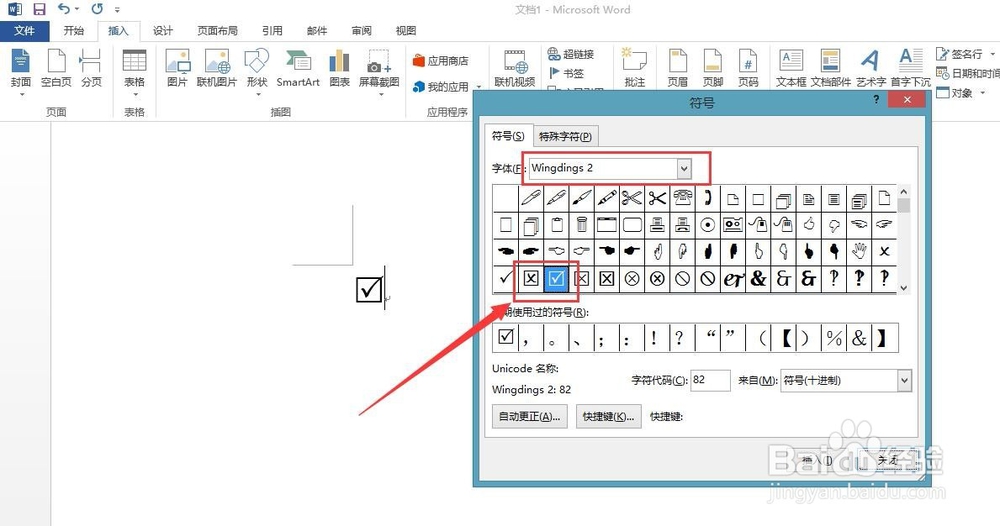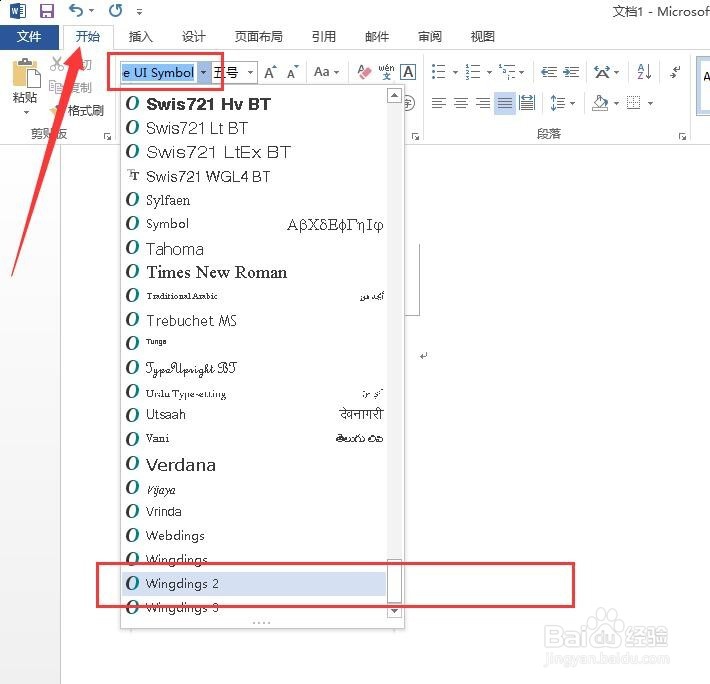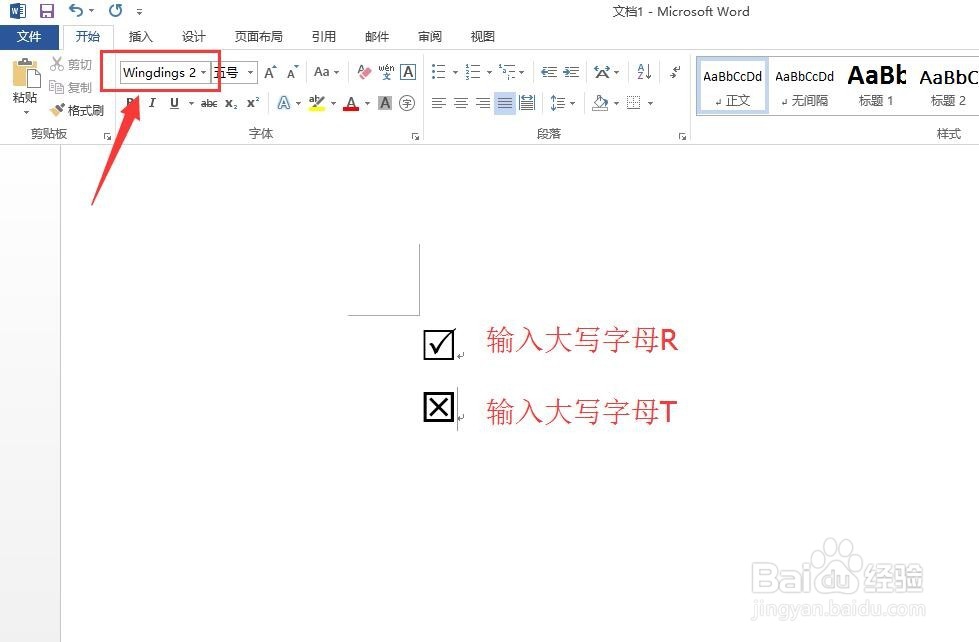在Word中怎么打对勾√和叉叉×
1、带圈字符:利用Word中带圈字符的功能,我们要先按下「V」,然后按一下「1」,在输入法中翻页查找到对勾与叉叉。
2、快捷键输入:我们先按住键盘上的「ALT」键不放,然后在小召堡厥熠键盘数字区输入「9745」,输入完成后,松开「ALT」键,对勾就出来了。同理输入「9746」就是方框中打叉。
3、快捷键输入2:在Word中输入数字「2611」,然后使用掳姗浚瑙Word快捷键「ALT + X」,即可快速输入一个方框中打钩付款。同理输入「2612」按下「ALT + X」就是叉了。
4、插入符号:选择「插入」菜单 -「符号」-「符号」-「其他符号」中,将字体设为「Wingdings 2」,然后在里面我们可以找到我们想要的对勾和叉了。
5、输入R、T实现方框打钩:选择「开始」菜单下 -「字体」,将「西文字体」设为「Wingdings 2」,然后在文档中输入大写的R和T,就是对钩和叉。
声明:本网站引用、摘录或转载内容仅供网站访问者交流或参考,不代表本站立场,如存在版权或非法内容,请联系站长删除,联系邮箱:site.kefu@qq.com。
阅读量:87
阅读量:22
阅读量:48
阅读量:78
阅读量:56